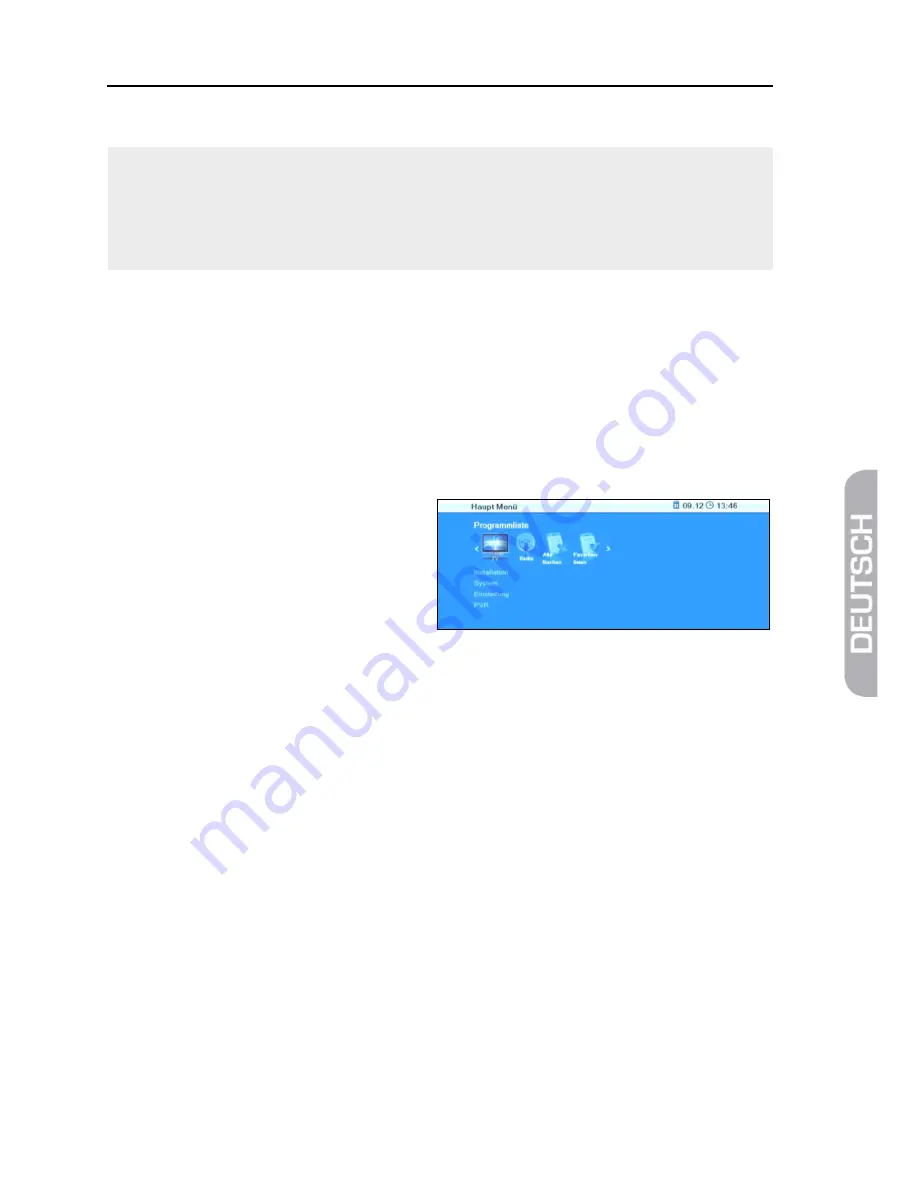
Erstinbetriebnahme
smart CX20
11
2.3
Betriebsart wählen
Die Betriebsart nach dem ersten Einschalten des Recei-
vers
(oder nach dem Wiederherstellen der Werkseinstellun-
gen) ist Fernsehen (TV).
So können zwischen den Betriebsarten TV (Fernsehprogramme) und RA-
DIO (Radioprogramme) wählen:
Drücken Sie die Taste
TV/RADIO
auf der Fernbedienung.
Um wieder zur vorherigen Betriebsart zurückzukehren, drücken Sie
erneut die Taste
TV/RADIO
.
2.4
Menü aufrufen/beenden
Wählen Sie mit den Tasten
PR+
und
PR-
das Land aus, in
dem Sie den Receiver betrei-
ben, und damit die RAPS-
Liste.
Um das Menü aufzurufen, drücken Sie die Taste
MENU
(der Fernbe-
dienung oder am Gerät).
Das Menü wird aufgerufen.
Um das Menü wieder zu verlassen oder eine Stufe zurück zu gelangen,
drücken Sie die Taste
EXIT
.
Summary of Contents for CX20
Page 24: ...Doc ID 11102801 ...
























